В последнее время на страницах KV было достаточно материалов о сетевых хранилищах (англ. Network Attached Storage (NAS)). Затронутые темы были, несомненно, важны: переоборудование старых ПК в NAS, выбор для них операционных систем, а также рассмотрение ряда готовых устройств для SOHO-сегмента.
Вот только, на наш взгляд, о самом главном немного позабыли: был недостаточно разобран вопрос практического применения NAS, их популяризации и возможности для домашнего или офисного использования. Сегодня мы постараемся дополнить опубликованные ранее заметки и рассказать обо всем упомянутом выше на примере абстрактного NAS, готового к использованию прямо «из коробки» и, что существенно, – недорогого по стоимости. Надеемся, информация окажется полезной и популяризует использование NAS не только в небольших офисах, но и в обычном домашнем применении.
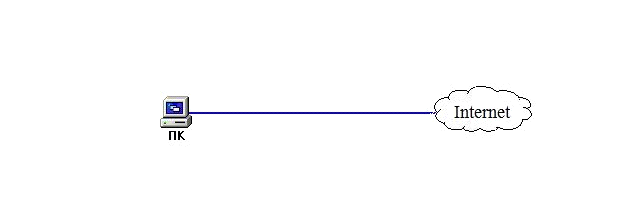
Начнем с того, что наличие в домашнем пользовании всего одного ПК, а уж тем более одного пользователя, как-то маловероятно. Стоит ли снова говорить о том, что компьютерная грамотность населения постоянно растет. Одного компьютера уже не хватает для удовлетворения нужд всех проживающих: от банальной нехватки времени пользования до пересечения на одном устройстве индивидуальных интересов и данных. А в скором времени дает о себе знать и нехватка места на жестком диске. Наращивание объемов HDD представляется нам и многим тупиковым вариантом, а потому рано или поздно приобретается второй ПК или же ноутбук, нетбук, планшет.
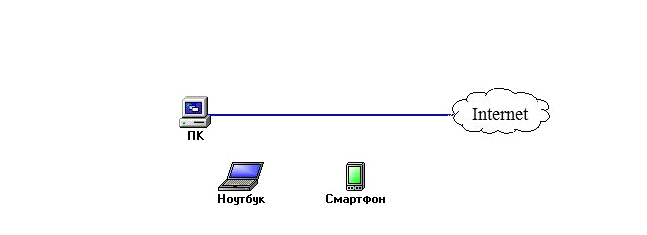
Следующий этап развития домашней IT-инфраструткуры – это удобный обмен данными и обеспечение уже нескольких устройств доступом в интернет. Использование USB-flash-накопителей для обмена данными и одной точки подключения для выхода в интернет – следующий шаг, хоть и неудобный, но, почему-то, обязательный для подавляющего большинства наших соотечественников. Кто-то на этом и останавливается, кто-то идет дальше. Пойдем и мы.
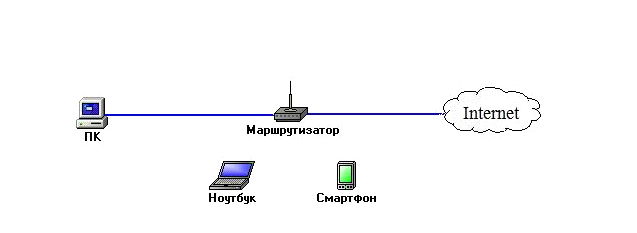
Идем дальше. Новый шаг – соединение ПК, ноутбуков и прочей техники в одну сеть и предоставление одновременного доступа в интернет для каждого пользователя. Одни обращаются с этой целью непосредственно к своему провайдеру, другие самостоятельно устанавливают и настраивают «на входе» маршрутизатор (он же router – проводной или беспроводной).
Второй вариант перспективнее, так как «отвязывается» на будущее от провайдера и необходимости обращения к нему в дальнейшем для коммутации в интернет дополнительных проводных и особенно беспроводных устройств, но, понятно, более затратный.
Но мы отвлеклись. Доступ в интернет – хорошо, но что делать с обменом данными? Тут по развитию два пути – старой и современной школы. Первый предполагает «расшаривание» папок на компьютерах, второй – использование многочисленных облачных хранилищ (например, Dropbox). Здесь кому что важнее: больше места для хранения, выше скорость передачи данных, отсутствие для этих нужд интернет-трафика или же возможность автоматической синхронизации и доступа к данным с любого ПК/смартфона, (нужно лишь подключение к интернету), а также отсутствие необходимости в процессе обмена данными держать включенными оба устройства.
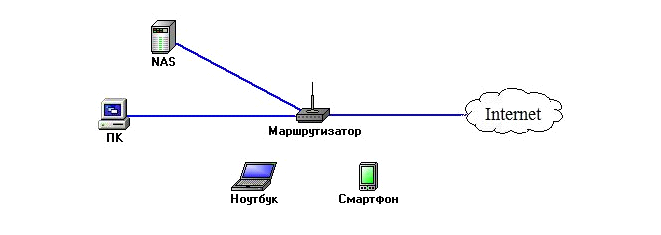
Наконец, после вовсе не короткого вступления, на арене появляется герой заметки – мини-сервер NAS, предлагающий в первом приближении удобный обмен данными по внутренней домашней сети (устройство функционирует в формате 24/7, потребляет минимум энергии, создает мало побочного шума), а в дальнейшем предоставляет весьма удобные дополнительные возможности.
Начнем с обмена данными и их хранения. Здесь чаще всего используется Samba – пакет программ, с помощью которых происходит обращение к сетевым дискам и принтерам на различных операционных системах по протоколу SMB/CIFS. Несмотря на то, что в настоящее время протокол SMB связан, главным образом, с ОС семейства Microsoft Windows, Samba работает на большинстве иных систем, в том числе Unix-подобных.
Это скучное для многих теоретическое отступление было сделано для того, чтобы обозначить тот факт, что доступ к NAS в организованной домашней сети может осуществляться не только с устройств с ОС семейства Windows. Установив на аппараты с ОС Android, Symbian, iOS (и так далее), определенное ПО (например, File Expert (Android), MyExplorer (Symbian)), пользователи также получают полноценный доступ для чтения, записи файлов в NAS. Дополнительная интересная возможность многих сетевых хранилищ в этом ключе – создание групп пользователей и выделение им квот на чтение/запись. А еще – возможность организации хранения данных в хранилищах с двумя и более жесткими дисками в виде нескольких вариантов: Standart (отдельный доступ к каждому жесткому диску), JBOD (от англ. Just a bunch of disks – дисковый массив, в котором единое логическое пространство распределено по установленным дискам последовательно), RAID 0 (информация разделяется на потоки и записывается сразу на несколько HDD – повышается производительность NAS), RAID 1 (информация «зеркалируется» одновременно на несколько HDD – повышается отказоустойчивость NAS).
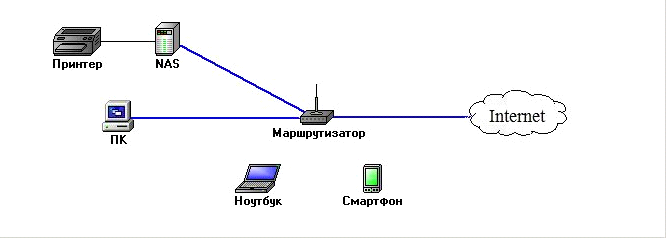
Теперь посмотрим, что касается дополнительных возможностей использования NAS в домашней сети. Первая, при наличии в устройстве USB порта, – подключение принтера и/или внешних накопителей. Зависит, конечно же, от спецификаций модели, но закладывается производителями NAS часто. Получается, нет необходимости включать ПК/ноутбук, к которому подключен локальный принтер, при желании пользователей осуществить печать с иных устройств в сети – имеем альтернативу сетевому принтеру. Подключение внешних носителей к NAS, на наш взгляд, менее востребованная функция, но тоже имеет право на существование.
При желании поделиться информацией с пользователями вне организованной домашней сети, в большинстве NAS присутствует возможность организовать FTP-сервер1. А как дальнейшее развитие идеи, для оперативного контроля и управления – настроить рассылку аварийных e-mail сообщений (критические ошибки, заполнение установленных жестких дисков, превышение температуры, апгрейд встроенного ПО и прочее).
Следующая приятная опция – наличие так называемых «планировщиков закачек» – простых, но, тем не менее, выполняющих свои функции. Суть проста: в строку запроса вписывается URL ресурса, в строку назначения – место сохранения на накопителе. Дальше NAS качает сам, а компьютер выключается.
Наконец, «на сладкое», возможность, имеющая на наш взгляд, самый широкий потенциал – превращение NAS в медиацентр, способного вещать фото/видео/аудио контент в сеть для отображения его на всех совместимых проигрывателях. На практике это может выглядеть так.
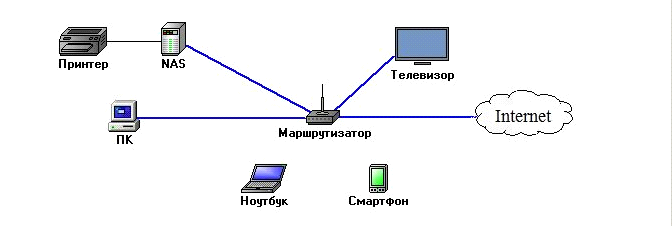
Согласитесь, куда приятнее просматривать фото/видео коллекцию, размещенную в NAS, на больших экранах телевизоров, нежели на мониторах ПК, ноутбуках, планшетах и смартфонах, которые, к тому же, в это самое время могут быть необходимы другими пользователями. Да, есть возможность вывода информации посредством переносных носителей или data-кабелей, но это шаг назад – мы же «развиваем» единую сеть. Куда удобней прямо с пульта телевизора выбрать и запустить любимый фильм или, например, коллекцию фото.
Осуществить это довольно просто. Многие современные телевизоры поддерживают проводное подключение или Wi-Fi. Им присваивается IP-адрес и они становятся полноправными членами сети. Остается только «научить» их понимать транслируемый контент. Здесь на помощь приходят набор сетевых протоколов UPnP (англ. Universal Plug and Play), основной целью которых является обеспечение автоматического подключения различных устройств в сети друг к другу и их совместную работу, а также набор стандартов DLNA (англ. Digital Living Network Alliance), позволяющих совместимым устройствам передавать и принимать по домашней сети различный мультимедиа контент и отображать его в режиме реального времени2. Кстати, владельцам менее современных телевизоров тоже не стоит расстраиваться – в продаже имеются относительно недорогие медиаплееры, подключаемые к телевизорам «тюльпанами» или по HDMI, а к сети – коммутационным шнуром UTP или по Wi-Fi.
Таким образом, подобрав компоненты будущей сети должным образом (NAS, телевизор, медиаплеер), на выходе пользователь может получить удобнейшую мультимедиа сеть, где обновление контента происходит с ПК и ноутбуков, централизованное хранение его осуществляет NAS, а выводится он может на большие дисплеи телевизоров. Справедливости ради, кстати, отметим, что вывод медиаданных на телевизор можно осуществлять по сети и без участия NAS, а использовать различное ПО (например, home media server) и связку ПК-телевизор или же другое ПО (Nokia Play To (Symbian), Медиа-менеджер (Android)) и связку смартфон-телевизор.
Подводя черту под вышесказанным, отметим, что все описанные основные и дополнительные функции доступны у многих NAS «из коробки». Порой они работают не совсем корректно или не так, как хотелось бы (планировщик каждый раз «требует» место сохранения, медиаконтент «видит» одна модель телевизора, но не «видит» другая и прочее). Изучая же тематические форумы всегда полезно бывает узнать, что именно ваша модель NAS допускает при своей загрузке запуск определенных скриптов, позволяющих получить доступ к управлению и установке дополнительного стороннего ПО, к примеру, BitTorrent клиента (Transmission) или же отдельного медиасервера (Twonky Server).
Итак, если читатели захотят модернизировать или создать у себя дома нечто подобное здесь описываемому, мы будем считать, что справились с поставленной задачей. И напоследок, предложим пару советов по эксплуатации NAS в режиме 24/7: устанавливайте его желательно вне жилых комнат (в ночное время система охлаждения устройства своим шумом может мешать), а подключайте его к электросети лучше через источник бесперебойного питания (при частых скачках напряжения).
Примечания:
1 – в формате предложенной топологии сети кроме настроек на самом NAS также необходимо соответствующим образом сконфигурировать маршрутизатор, на предмет перенаправления соответствующих FTP портов, а также использовать для выхода в Интернет статический IP-адрес или применить DDNS;
2 – цитата из Википедии: «в некотором смысле стандарты DLNA являются идеологическими наследниками так и не получившей широкое распространение технологии UPnP»; мнение блогера 2gusia в ЖЖ: «Технически DLNA базируется на UPnP, накладывая на него некоторые ограничения. То есть, если какая-то штука сертифицирована как DLNA, то она точно UPnP. А если какая-то UPnP штука не сертифицирована как DLNA – то скорее всего потому, что разработчики не пожелали платить за сертификацию».
Руслан Ланковский

















